水星mw150us无线网卡驱动官方下载-v90最新版
- 系统大小:25.34MB
- 系统语言:简体中文
- 更新时间:11-06
- 授权方式:免费软件
- 推荐星级:
水星mw150us无线网卡驱动是一款是被用于该品牌下的无线网卡驱动工具。mercury无线网卡驱动可帮助用户解决因驱动出现的问题,让你的无线网卡硬件可正常工作,如用户使用的是该品牌的网卡搭配该品牌的驱动,就可以更好的发挥网卡的性能了。
水星mw150us无线网卡驱动是一款是被用于该品牌下的无线网卡驱动工具。mercury无线网卡驱动可帮助用户解决因驱动出现的问题,让你的无线网卡硬件可正常工作,如用户使用的是该品牌的网卡搭配该品牌的驱动,就可以更好的发挥网卡的性能了。
水星mw150us无线网卡驱动官方简介:
水星MW150UM、MW150US适用了全新的迷你外形设计,精致小巧,采用11N无线技术,无线传输速率高达150Mbps,支持模拟AP功能,轻松构建无线局域网,兼容部分互联网电视、IPTV机顶盒。
水星MW150UM 2.0/MW150US 2.0无线网卡驱动,除了驱动程序外,还含有水星的专用配置软件。
水星mw150us无线网卡驱动产品特色:
采用全新迷你外形设计,精致小巧,便于携带且节省空间
兼容部分互联网电视、IPTV机顶盒、高清播放器
采用11N无线技术,无线传输速率高达150Mbps,使局域网内的数据传输更加高效
支持模拟AP功能,只需设置为模拟AP模式,即可轻松构建无线局域网
内置高性能智能天线
支持WEP、WPA/WPA2、WPA-PSK/WPA2-PSK等高级加密与安全机制
提供A型USB接口
符合IEEE802.11g、IEEE802.11b标准
支持无线漫游(roaming)技术,保证高效的无线连接
mercury无线网卡驱动配置信息
WinXP/XP 64/Win7/Win7 64/Win8/Win8 64/Win8.1/Win8.1 64
水星mw150us无线网卡驱动简介:
1.适用于MW150UM V2.0版本网卡的驱动程序。
2.优化了设备的模拟AP功能。
水星mw150us无线网卡驱动怎么安装:
一.点击电脑界面右键右键管理,进入设备管理器;
二.依次打开设备管理器--扫描硬件改动--更新驱动程序;
三.选择浏览计算机以查找驱动程序软件;
四.选择驱动程序所在路径;
五.点击下一步;
六.出现对话框时选择始终安装此驱动程序软件;
七.安装过程结束,设备管理器中显示正常,则可正常使用了。
水星驱动安装注意事项
如下图示时,选择始终安装此驱动程序软件。
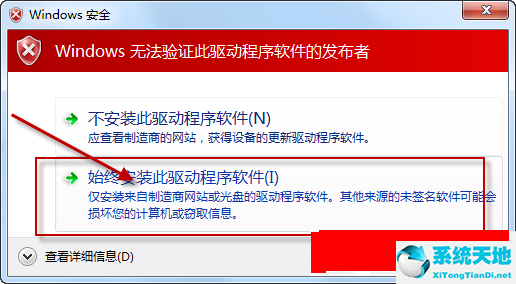
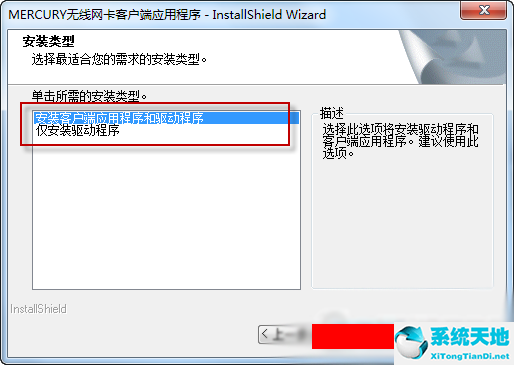
水星mw150us无线网卡驱动配置说明:
网卡安装完成后,客户端应用程序会自动运行。同时,桌面上会出现无线网卡客户端应用程序的快 捷方式图标 ,双击该图标即可运行客户端应用程序。水星客户端应用程序将提供一些简单的综合 性工具,包括:显示当前状态信息、设置网卡的WPS功能、搜索并连接所在环境中的无线网络设备、 编辑并管理配置文件、选择网卡的客户端应用程序和工作模式等等。以下部分将以Windows 7为例 详细介绍这些性能。
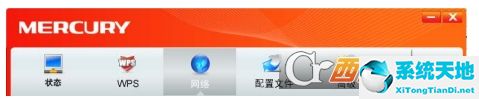
状态如下图所示点击状态按钮,将出现网卡连接状态相关的信息,包括配置文件名称、网络名称,以及 网络类型、速率、信道、密码类型、AP MAC、无线模式、IP 地址、信号强度等。无需进行任何设置。
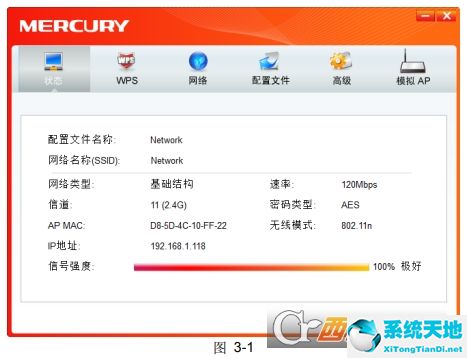
WPS 如果您想要快速接入无线网络,点击 WPS 按钮,将有三种方法供您选择。
注意: WPS 功能仅当网卡和您要连入的无线路由器或 AP 都支持 WPS 或 QSS 功能时才生效;否则, 网卡将不能连入。
1. WPS 设置方法一 1) 选中图 3-2 中按下接入点或无线路由器的按钮项,并点击连接按钮即出现下图,显示网卡正 在连接无线路由器或 AP。
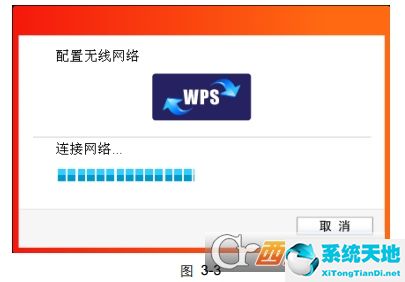
2) 按一下无线路由器或 AP 上的WPS 或 QSS 按钮。当成功搜索并连接到该无线路由器或 AP 时, 界面显示如下图,点击确认完成设置。
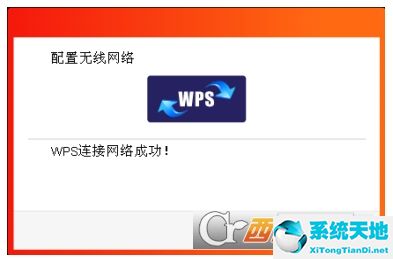
图 3-4
3) 连接成功后,网卡会自动创建一个配置文件(出现在如下图所示的配置文件列表中)并接入该 无线路由器或 AP。
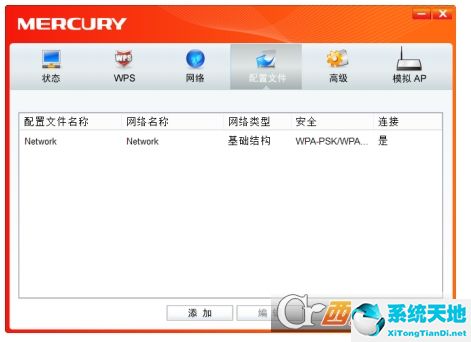
2. WPS 设置方法二
1) 选中输入接入点或无线路由器的 PIN项(如下图),然后在 PIN 的空格里输入无线路由器或 AP 的 8 位 PIN 码(即 Access Point PIN,请参见无线路由器或 AP 的底部标贴),点击连接 按钮。
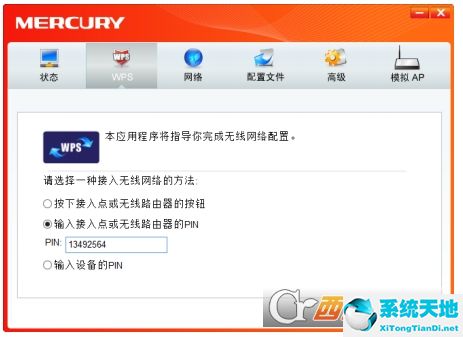
图 3-6
2) 接下来的图 3-7 显示正在建立无线安全网络,请稍作等待。 图 3-7 12 第四章 通过网卡扩展无线网络
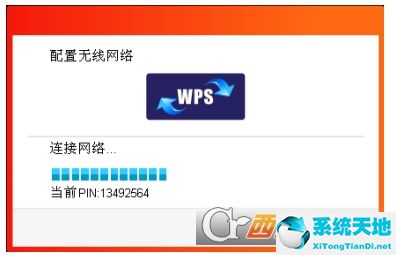
3) 当成功搜索并连接到该无线路由器或 AP 时,界面显示如下图,点击确认完成 WPS 网络配置。
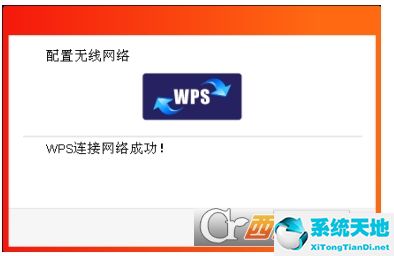
更新日志:
1.将bug扫地出门进行到底
2.有史以来最稳定版本
3) 连接成功后,网卡会自动创建一个配置文件(出现在如下图所示的配置文件列表中)并接入该 无线路由器或 AP。